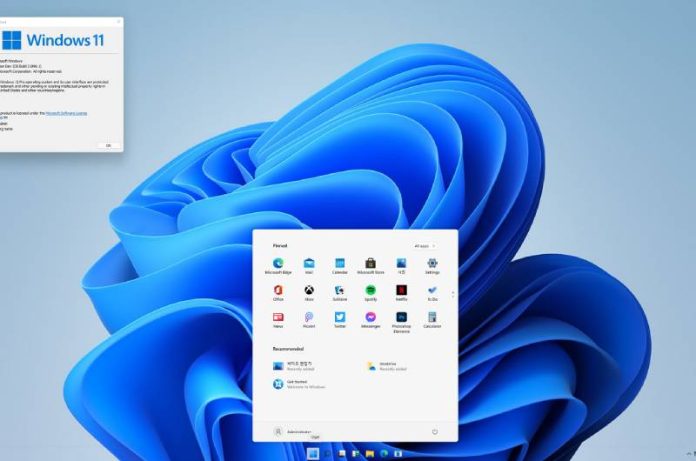«Windows 11 es el sistema operativo más reciente de Microsoft en la actualidad»
Redmond, Washington │Por Ángel Ramírez│Escritor de LAGLvL
Con la llegada de este nuevo sistema operativo de parte de Microsoft quizá a muchos les ha entrado la curiosidad de saber cómo lo pueden obtener y cuál es el proceso para instalar Windows 11 en su computadora, cosa la cual hoy en día ya es recomendada debido a que los mayores bugs y errores del principio ya están pasando.
Así pues, si deseamos instalar Windows 11 en nuestro ordenador lo primero que tenemos que hacer es asegurate de que el dispositivo en el que quieres instalar Windows 11 cumple los requisitos mínimos del sistema. Si el dispositivo está ejecutando actualmente Windows 10, te recomendamos que compruebes los requisitos mínimos del sistema con la aplicación Comprobación de estado del PC. No se recomienda instalar Windows 11 en un dispositivo que no cumpla los requisitos.
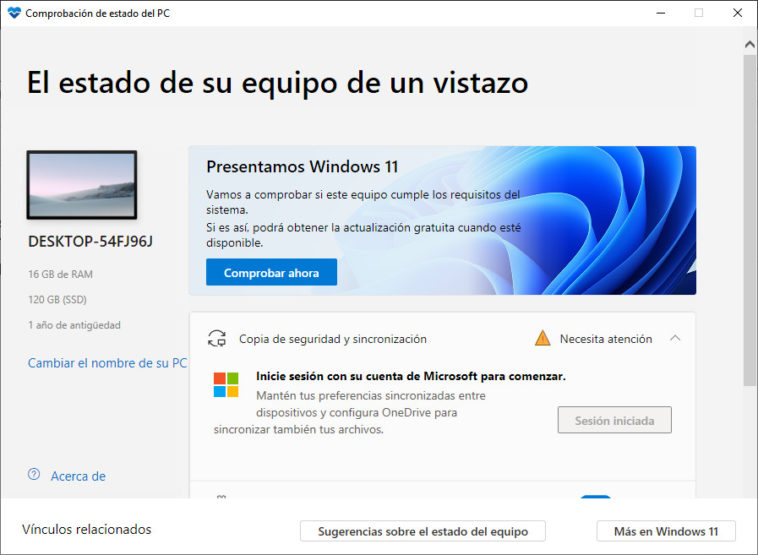
Con esto en cuenta y resuelto, lo siguiente que podemos hacer es que esperes hasta que se te notifique a través de Windows Update que la actualización está lista para el dispositivo. Para comprobar si Windows 11 está listo para el dispositivo, selecciona Inicio > Configuración > Actualizaciones y seguridad > Windows Update > Buscar actualizaciones. Esta opción es la más recomendada, sin embargo, en caso de que no te haya llegado esta notificación para instalar Windows 11, pero tu PC cumple con los requisitos hay varias opciones.
Otras formas de instalar Windows 11 (no recomendado)
Usar el Asistente de instalación para actualizar
Recomendamos que esperes hasta que se le haya ofrecido la actualización a Windows 11 a tu dispositivo antes de usar el Asistente para la instalación. Cuando estés listo, podrás encontrarlo en la página de descarga de software de Windows 11.
Crear medios de instalación de Windows 11
En la página de descarga de software de Windows 11, selecciona Crear herramienta ahora y sigue las instrucciones para instalar Windows 11.
Advertencia:
-
Microsoft recomienda no instalar Windows 11 en un dispositivo que no cumpla los requisitos mínimos del sistema para Windows 11. Si decides instalar Windows 11 en un dispositivo que no cumple estos requisitos y reconoces y comprendes los riesgos, puedes crear los siguientes valores de clave del Registro y omitir tanto la comprobación de TPM 2.0 (se requiere al menos TPM 1.2) como la familia y el modelo de la CPU.
-
Clave del Registro: HKEY_LOCAL_MACHINE\SYSTEM\Setup\MoSetup
-
Nombre: AllowUpgradesWithUnsupportedTPMOrCPU
-
Tipo: REG_DWORD
-
Valor: 1
-
Nota: Es posible que se produzcan problemas graves si modificas incorrectamente el Registro mediante el Editor del Registro o mediante otro método. Estos problemas pueden requerir que tengas que volver a instalar el sistema operativo. Microsoft no brinda ninguna garantía de que se puedan solucionar estos problemas. Modifica el registro bajo tu propia responsabilidad.
Hay dos rutas de instalación disponibles:
-
Actualizar iniciando la Instalación de medios mientras se ejecuta Windows 10. Tendrás la opción de:
a. Realizar una Actualización completa que mantiene los archivos personales (incluidos los controladores), las aplicaciones y la configuración de Windows. Esta es la experiencia predeterminada y es la que usa el Asistente para la instalación.
b. Conservar solo datos que mantendrá los archivos personales (incluidos los controladores) pero no las aplicaciones ni la configuración de Windows.
c. Instalación limpia que instalará Windows 11 y no guardará nada de la instalación de Windows 10. Para más información, lee Comenzar de cero en el equipo. -
Iniciar desde medios para iniciar el programa de instalación. Esta ruta es una instalación limpia y no conservará ni los archivos ni la configuración anteriores. Para más información, lee Comenzar de cero en el equipo.
Importante: Debes comprobar que el dispositivo cumple los requisitos mínimos del sistema antes de elegir iniciar desde medios, ya que se te permitirá instalar Windows 11 si tienes al menos TPM 1.2 (en lugar del requisito mínimo del sistema de TPM 2.0) y no se comprobará si el procesador está en la lista de CPU aprobadas en función de la familia y el modelo del procesador.
Crear una instalación de imagen
Usa las herramientas DISM o herramientas de terceros para aplicar directamente una imagen existente de Windows 11 al disco.
Importante: Una instalación de imagen de Windows 11 no comprobará los siguientes requisitos: TPM 2.0 (se requiere al menos TPM 1.2) y familia y modelo de CPU.
¿Quieres ver más noticias sobre PC Gamer?
¡Visita nuestra categoría de noticias PC Gamer!